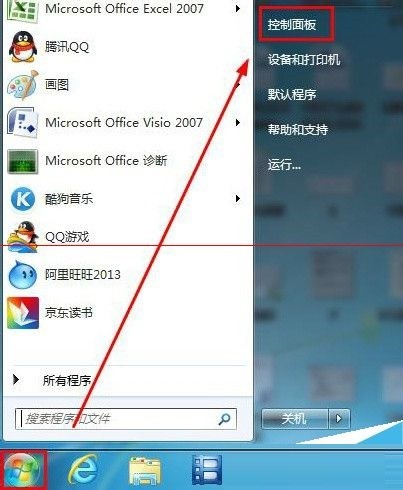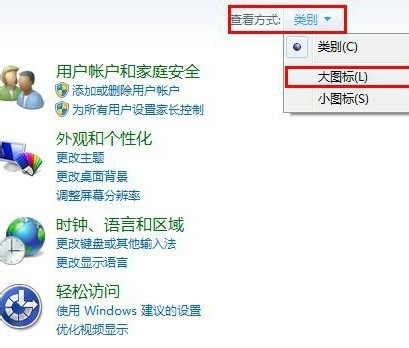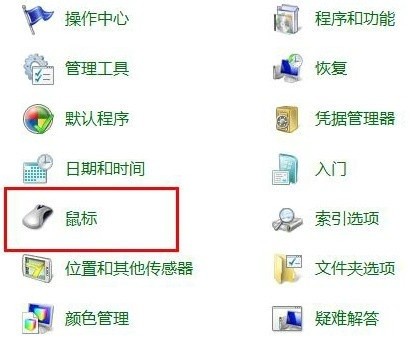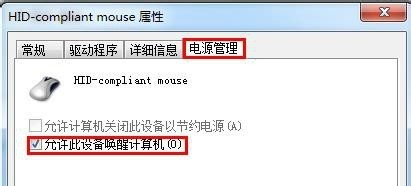Win7鼠标键盘不能唤醒屏幕的解决方法
更新日期:2023-01-31
来源:纯净版系统
如果用户长时间不碰电脑,它就会进入待机模式,点击鼠标或者键盘就能唤醒屏幕。但最近有win7用户碰到了鼠标键盘不能唤醒屏幕的情况。针对这一问题,小编为大家整理了一期Win7鼠标键盘不能唤醒屏幕的解决方法,有需要的小伙伴快来看看吧。
Win7鼠标键盘不能唤醒屏幕的解决方法:
1、点击桌面左下角,选择“控制面板”,如下图所示。
2、在打开的控制面板界面中,为了找到我们需要进行设置的图标,首先将“查看方式”更改为“大图标”。
3、然后从所有的图标中中找到“鼠标”选项并点击,进入鼠标属性设置。
4、在鼠标属性窗口中,找到并单击选择“硬件”标签,“设备”中选择“HID-complicant mouse”再点击“属性”按钮。
5、此时会进入到驱动器属性窗口,单击“常规”下的“改变设置”标签。
6、然后在出现的界面中选择“电源管理”标签,勾选下面的“允许此设备唤醒计算机”,最后点击“确定”按钮,完成设置。
以上就是小编给大家分享的Win7鼠标键盘不能唤醒屏幕的解决方法,想要了解更多内容,请关注本站,小编会持续为大家更新更多相关攻略。